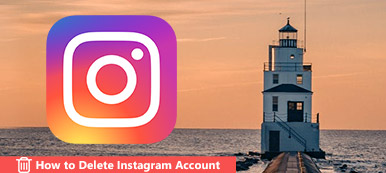在大多数情况下,Instagram运作良好,上传照片没有任何问题。 然而, Instagram视频不会上传 在某些情况下,社交网络有些棘手。
如今,越来越多的Instagram用户喜欢在智能手机上通过视频片段分享故事,但是一些用户收到错误消息,提示导入视频时出现问题,请重试。 如果您无法上传视频,请阅读我们的指南,您可以学习多种解决方案来快速解决此问题。
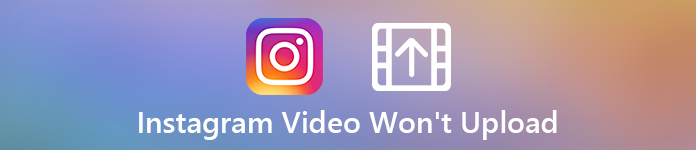
第1部分:为什么无法将视频上传到Instagram
当您遇到视频上传失败但只能在Instagram上发布图像的问题时,应考虑以下情况:
1。 您的网络薄弱,不是很好。
2。 您的Instagram帐户有问题。
3。 您打算上传的内容不符合Instagram的条款。
4。 Instagram不支持视频格式。
如果您的视频或设备遇到上述问题之一,则无法将视频上传到Instagram。
第2部分:修复Instagram视频无法上传的7种解决方案
好消息是,如果您按照以下解决方案进行操作,就可以解决 Instagram 不允许您发布视频的问题
解决方案1:转换视频格式
Instagram推荐的容器格式是MP4和MOV。在这两种格式之间,Instagram 最好的视频格式是 MP4,因为您可以直接将 MP4 视频上传到 Instagram。但是,您应该满足一些要求才能在 Instagram 上上传 MOV 视频。在这种情况下,您可以求助于 Apeaksoft Video Converter Ultimate 寻求帮助。

4,000,000+ 下载
在您的计算机上安装最好的 Instagram 视频转换器,然后启动它。点击 添加文件 窗口顶部的 并导入您要上传到 Instagram 的视频。然后,您可以单击 输出格式 菜单展开所有选项并选择 MP4高清1080P 作为输出格式。
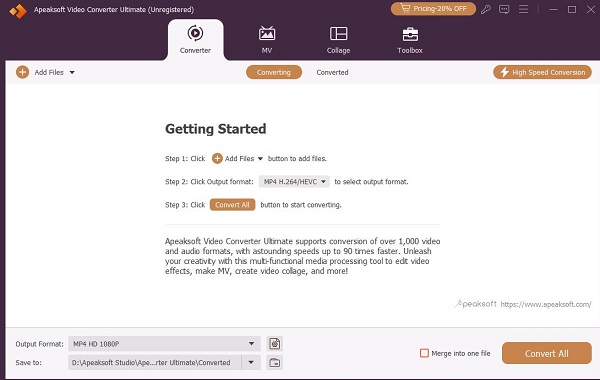
您可以按照新弹出窗口上的指南继续。在新窗口中,您可以剪切视频、增强视频以及 为 Instagram 编辑视频 具有丰富的功能。
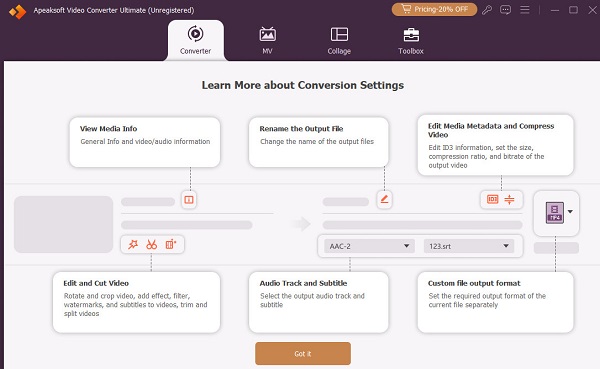
准备好视频后,您可以单击 存到 菜单来选择输出视频的目的地。然后,您可以单击 全部转换 将您的视频转换为 MP4 格式。
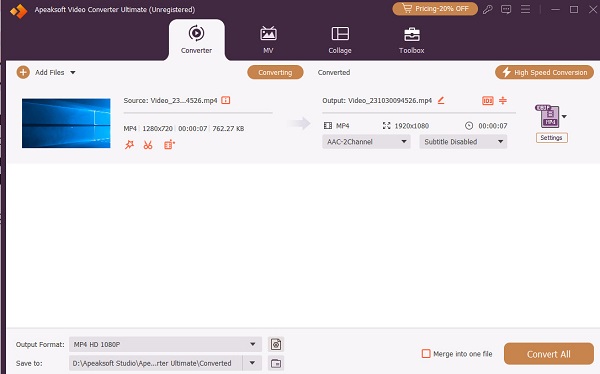
解决方案2:检查您的帐户
有几种活动可能会导致您的帐户被禁止在Instagram上上传视频,例如:
1。 发布受版权保护的内容并获得投诉。
2。 质量跟随或不跟随。
3。 长时间频繁发布内容。
4。 分享违反Instagram政策的内容。
5。 您的帐户有很多投诉。 (在这里学习 找回你的Instagram帐户.)
如果您的帐户被禁止将视频上传到Instagram故事,则可以向Instagram提出申诉,以找出真正的原因和解决方案。
解决方案3:切换到良好的网络
Instagram故事不起作用的事实可能是由于您的互联网连接不佳。 我们建议您通过Wi-Fi网络在Instagram上上传视频,但不要通过蜂窝数据上传视频,因为前者更稳定。
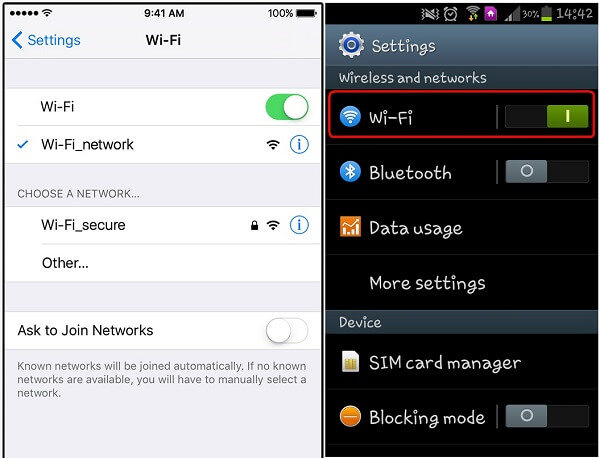
在iPhone或Android手机上打开“设置”应用,然后找到 Wi-Fi 选项。
打开它,然后使用您的凭据连接到Wi-Fi网络。 如果您的设备正在连接到Wi-Fi,请将其关闭并重新启用。 然后,当连接状况更好时,可以重试。
有关的更多解决方案 Wi-Fi无法运作,只需在此处检查即可。
解决方案4:重新启动设备
有时,您的设备可能卡在特定模式下,例如耳机模式。 然后,Instagram将不会上传视频。 在这种情况下,只需重新启动设备即可。

在Android上:按 功率 按钮触发关闭屏幕,然后选择 重新启动.
在 iPhone 上:按下并立即释放音量增大按钮 > 音量按钮。然后,按住电源按钮直至弹出关机屏幕,将开关移至右侧。等待屏幕变黑,然后按电源按钮重新打开 iPhone。您可以查看更多 iPhone 型号 重启iPhone 点击此处。
解决方案5:清除Instagram的缓存数据
Instagram中的缓存数据过多会产生一系列问题,包括Instagram停止上传视频。 因此,您最好定期清除缓存数据。
在Android上:前往 个人设置 > 应用 or 应用程序管理器 > Instagram > 存储 并点击 清除缓存 按钮。
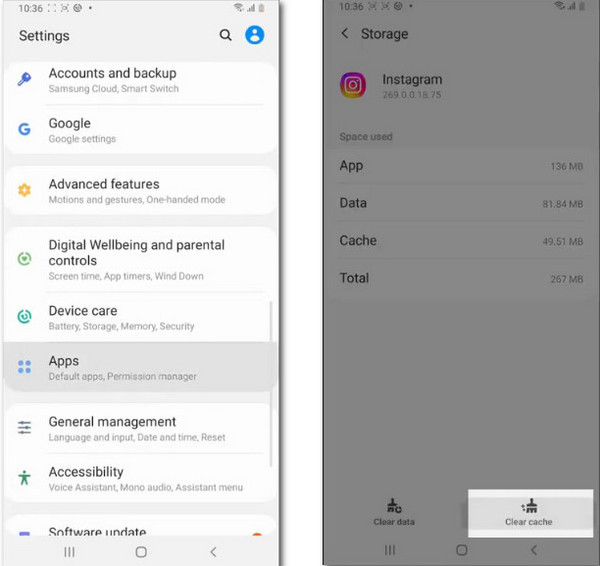
O在 iPhone 上:前往 个人设置 > 总类 > iPhone存储 > Instagram。点击它并选择 卸载应用程序 清除 iPhone 上 Instagram 的缓存。
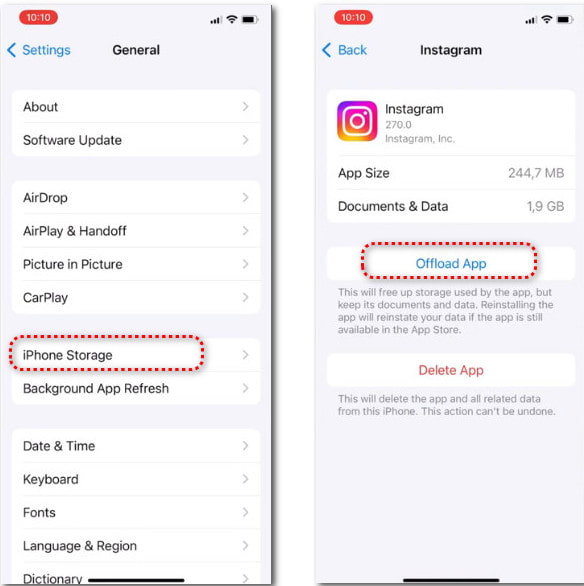
解决方案6:更新Instagram应用
视频上传功能仅适用于最新版本的 Instagram。如果您仍在使用旧应用程序并且 Instagram 视频没有发布,那么可能是时候更新 Instagram 了。
在 Android 上:打开 Play 商店,转至 我的应用程序 & 游戏 屏幕并前往 最新动态 标签。 查找Instagram应用并点击 更新 按钮。
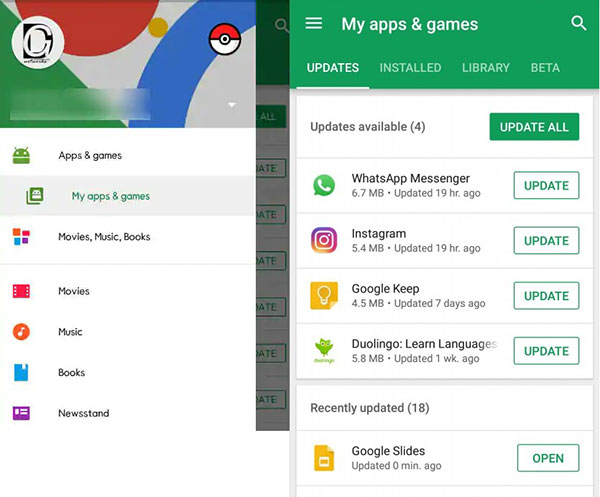
在 iPhone 上:运行您的 App Store,点击右上角的帐户。向下滚动到 全部更新 选项,找到 Instagram 应用程序,然后点击 更新 按钮。

解决方案7:重新安装Instagram应用
如果您的Instagram应用程序有问题,它将不允许您发布视频。 可能很难识别该问题,但是您可以通过重新安装该应用程序来解决它。
在Android上:打开“设置”应用,然后转到 应用,点击 Instagram 应用,然后按 卸载 按钮。 然后转到您的Play商店并重新安装Instagram。
在 iPhone 上:深触主屏幕上的 Instagram 应用程序,直到弹出菜单。轻敲 删除应用程序 在应用程序上并选择 删除 进行确认。
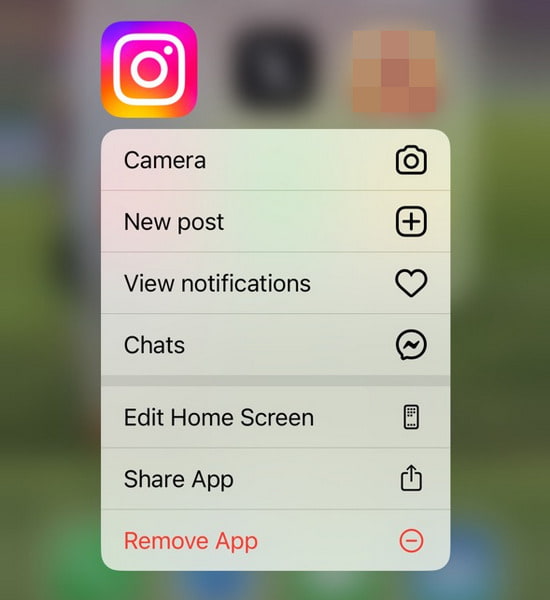
接下来,打开Instagram应用程序,登录您的帐户,然后尝试再次上传视频。
第 3 部分:Instagram 视频无法上传的常见问题解答
为什么我的 Instagram 无法上传?
最可能的原因是您的设备上的缓存数据过多,您可以尝试清除Instagram和其他应用程序的缓存来解决此问题。否则,您可以检查网络连接来排除故障。
W我可以将 MKV 视频上传到我的 Instagram 吗?
不可以,您无法将 MKV 视频上传到 Instagram,因为 Instagram 不支持此容器格式。当您要上传视频时,应确保将视频格式转换为 MP4。
当我的帐户被阻止时,我可以将视频上传到我的 Instagram 吗?
当您的帐户或特定视频被阻止时,您无法将视频上传到您的 Instagram。您可以点击“了解更多”按钮提出申诉并尝试恢复您的帐户。
结论
本文讨论了 如何解决 Instagram 视频无法上传的问题 在 iPhone 或 Android 手机上。在大多数情况下,Instagram 在 iOS 和 Android 上都运行良好。根据我们的研究,视频上传问题更有可能是由视频格式引起的。这就是为什么我们分享最好的 Instagram 视频转换器 Apeaksoft Video Converter Ultimate。它不仅易于使用,还可以转换和编辑 Instagram 视频。还有更多麻烦吗?请写在这篇文章下面。